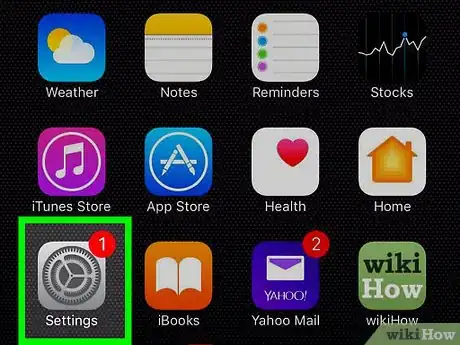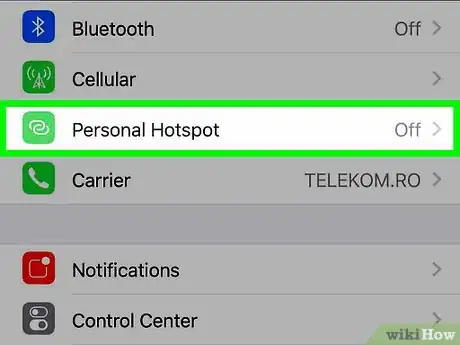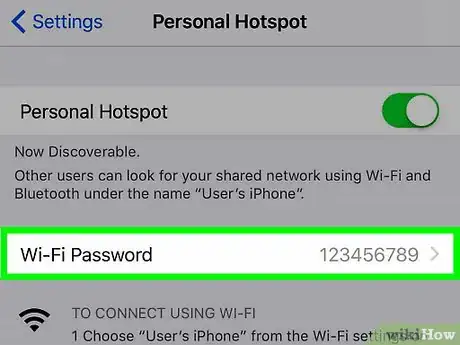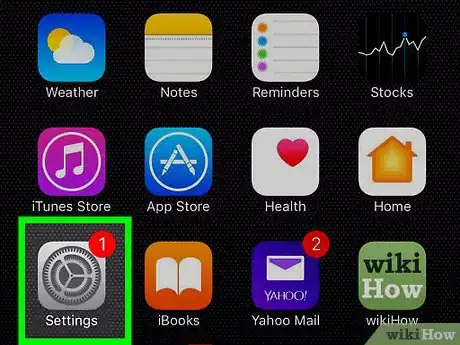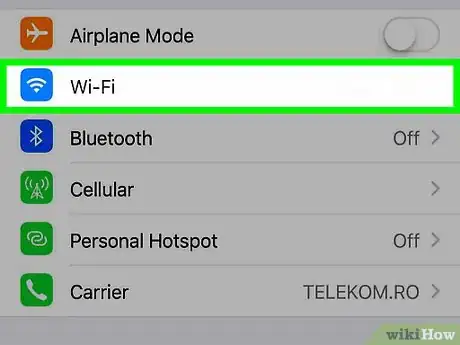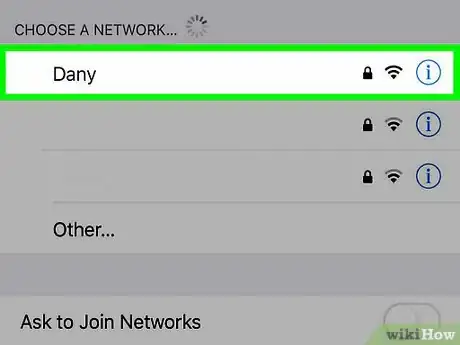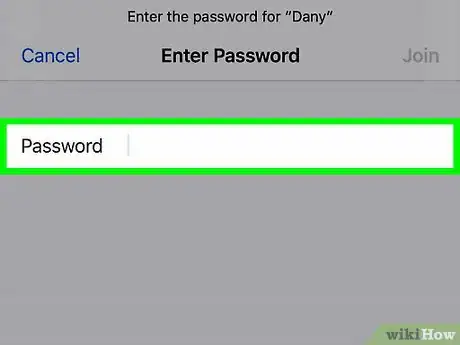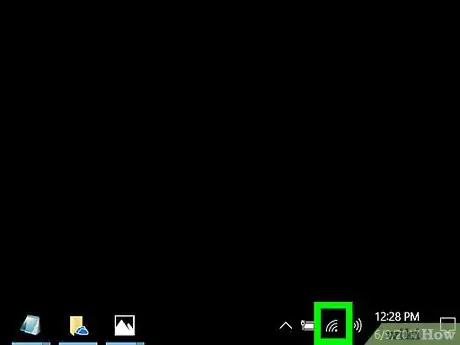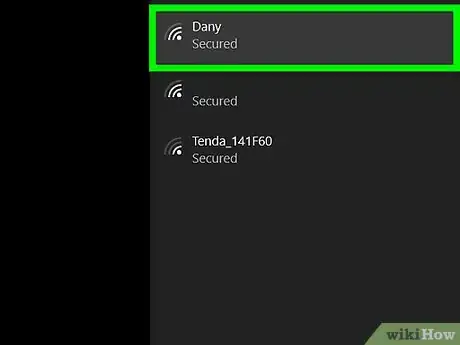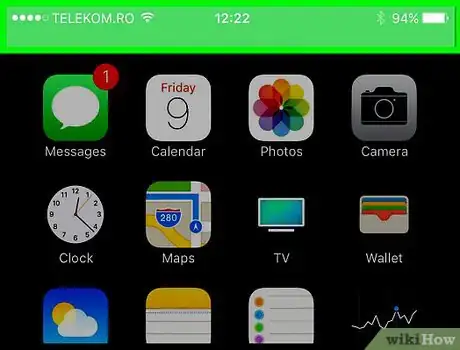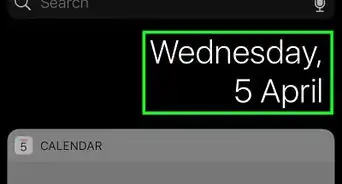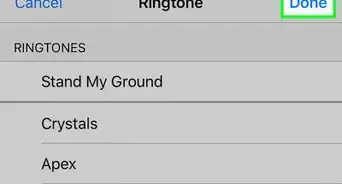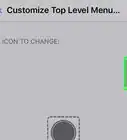X
wikiHow es un "wiki", lo que significa que muchos de nuestros artículos están escritos por varios autores. Para crear este artículo, autores voluntarios han trabajado para editarlo y mejorarlo con el tiempo.
Este artículo ha sido visto 79 909 veces.
Muchas veces tienes que conectar tu laptop o tablet a internet, pero no hay conexiones Wi-Fi disponibles o por red. ¡Con tu iPhone, sin embargo, podrías tener acceso a un punto de conexión instantáneo de Wi-Fi de tu propiedad! Este artículo te mostrará cómo.
Pasos
Parte 1
Parte 1 de 4:Activar un punto de conexión
Parte 1
-
1Abre Configuración. Toca sobre el icono de Configuración, generalmente ubicado en la primera pantalla, para abrir el panel de control de Configuración.
-
2Habilita el servicio de datos celulares si todavía no lo has hecho. No verás la siguiente opción si el iPhone que compraste se vendió con un plan prepago, ya que estas compañías por lo general dejan esta configuración desactivada hasta que se hayan realizado varios pagos mínimos de datos para mantener activo tu servicio de datos. Los iPhone vendidos con planes prepagos a través de ofertas de terceros suelen dejar el servicio de datos desactivas hasta que puedan estar seguros de que puedes mantener el servicio de datos en el teléfono con el dinero correspondiente durante un periodo determinado. Toca en Datos celulares en Configuración, y luego toca el interruptor al lado de Datos celulares. Si ves que este interruptor se vuelve verde (o ya estaba verde), mira justo debajo de esta opción para una segunda verificación de la opción "Compartir internet".
-
3Regresa a la pantalla de configuración principal. Toca el botón "Configuración" en la esquina superior izquierda.
-
4Toca el ícono de Compartir Internet. Si has activado "Compartir Internet" con tu proveedor local, verás el icono de Compartir Internet en el primer grupo de ajustes.
- Nota: si "no" has activado este servicio con tu proveedor local de Internet, deberás hacerlo antes de continuar. Visita el sitio web de tu compañía celular y encuentra el plan que se ajuste mejor a tus necesidades y presupuesto.
-
5Activa "Permitir a otros conectarse". Toca el botón de activación en la parte superior del panel de control de "Compartir Internet" para activar la función de compartir Wi-Fi.
-
6Establece una contraseña. La contraseña actual está escrita en texto simple. Si acabas de contratar y configurar tu plan de servicio con tu proveedor de servicio Wi-Fi, habrá una contraseña por defecto en su lugar. Para cambiarla, toca el botón de contraseña de Wi-Fi, escribe una nueva y luego toca "Guardar". También puedes simplemente dejar la contraseña por defecto como está. Asegúrate de apuntarla para su uso futuro.Anuncio
Parte 2
Parte 2 de 4:Conectar otro móvil con Wi-Fi
Parte 2
-
1Conecta otro aparato móvil. Para configurar un iPad para usar la conexión de tu móvil, toca el icono de Configuración.
-
2Abre el panel de control de Wi-Fi. En la columna de la izquierda, toca "Wi-Fi".
-
3Localiza la conexión personal de tu iPhone. Bajo "Seleccione una red..." deberías ver el nombre de la conexión de tu iPhone.
-
4Escribe tu contraseña. Se abrirá un diálogo pidiéndote la contraseña que usaste cuando configuraste tu conexión en la primera parte. Escríbela aquí.
-
5Confirma que estás conectado. Cuando tu aparato está exitosamente conectado a la red de tu iPhone, habrá un icono con una cadena de dos eslabones en la parte superior izquierda de tu pantalla, donde normalmente está el icono del Wi-Fi.Anuncio
Parte 3
Parte 3 de 4:Conectar una laptop con Wi-Fi
Parte 3
-
1Abre la configuración de red de tu laptop. Encuentra el panel de control: en una Mac, abre Preferencias de sistema, en el Menú Apple. En una laptop, haz clic en el icono de Configuraciones de red, en la parte inferior derecha de la pantalla.
-
2Selecciona tu iPhone en la lista de redes disponibles.
- Escribe la contraseña cuando sea solicitada y estarás conectado.
Anuncio
Parte 4
Parte 4 de 4:Revisar tus conexiones
Parte 4
-
1Revisa el estado de la conexión. La barra superior del iPhone, que normalmente está negra, estará azul y mostrará el número de personas que están conectadas cuando se use la conexión de Wi-Fi compartida.
- Nota: no hay manera de saber "quién" está conectado, pero si notas que hay más personas conectadas de las que debería haber, desactiva la red de Wi-Fi, cambia la contraseña y luego vuelve a activarla (y no olvides decirle a la gente que "debería" estar conectada cuál es la nueva contraseña).
Consejos
- Revisa con tu proveedor de servicios cuál es el mejor paquete para activar las conexiones de red personales. En algunos casos, podría ser más efectivo en costo activar el aparato receptor (como un iPad) que usar una sola conexión.
- Muchos proveedores ofrecen un plan mes por mes en lugar de un servicio con un compromiso de dos años.
Anuncio
Advertencias
- Algunos servicios desactivarán la red por Bluetooth si se activa una red personal.[1]
Anuncio
Referencias
Acerca de este wikiHow
Anuncio